Ошибка Hikvision HDD: HDD не определяется (решено)
Прочтите это руководство, если вы получаете ошибку жесткого диска на вашем Hikvision DVR или NVR. Этот тип ошибки может отображаться просто как «ошибка» или как « жесткий диск не обнаружен ».
В других случаях вы можете получить сообщение « не существует » или « неформатированный жесткий диск» в столбце состояния в настройках управления жестким диском.
Ошибка жесткого диска Hikvision.
Вообще говоря, сообщение об ошибке «Жесткий диск не обнаружен» указывает на проблему с жестким диском (HDD) в вашей системе Hikvision DVR или NVR . Есть несколько вещей, которые вы можете сделать, чтобы решить этот тип ошибки жесткого диска. На записывающем устройстве Hikvision могут отображаться следующие сообщения об ошибках:
- HDD не существует
- HDD не обнаружен
- HDD не обнаружен
- Отказ жесткого диска
- HDD недоступен
- Неформатированный HDD
1. Жесткий диск неисправен
Если жесткий диск неисправен или неисправен, регистратор Hikvision не сможет его обнаружить. Жесткий диск новый? Проверьте это на настольном компьютере. Жесткий диск старый и использовался ли другим устройством? Это может быть проблемой, особенно если жесткому диску 5-7 лет. Еще одна вещь, о которой вам нужно помнить, жесткие диски для настольных ПК имеют короткий срок службы по сравнению с жесткими дисками, предназначенными для систем безопасности. Поэтому убедитесь, что у вас есть жесткие диски, предназначенные для систем видеонаблюдения (например, Seagate или WD Purple).
2. Размер жесткого диска не поддерживается.
Убедитесь, что ваш Hikvision NVR (или DVR) поддерживает размер жесткого диска. Прочтите спецификации вашего устройства Hikvision и убедитесь, что установленный жесткий диск поддерживается записывающим устройством. Допустим, вы установили жесткий диск объемом 6 ТБ, а рекордер поддерживает макс. В этом случае диктофон не обнаружит жесткий диск (или покажет «не существует»).
3. Адаптер питания не обеспечивает достаточного питания.
Это еще одна проблема, из-за которой жесткие диски не обнаруживаются. Адаптер питания, который питает весь рекордер, не может также включать жесткий диск. Мы видели такие ситуации, особенно в тех случаях, когда жесткий диск предназначен для настольного использования. Жесткий диск настольного компьютера может потреблять слишком много энергии из адаптера питания. Или адаптер питания вышел из строя (вместо 5 ампер он выдает только 2 ампера).
4. Проверьте кабели.
Часто случается, что кабели ослаблены и жесткий диск не может быть обнаружен системой. Чтобы убедиться, что все в порядке, выключите рекордер Hikvision, откройте верхнюю крышку вашего устройства и найдите жесткий диск (диски).
Из жесткого диска должно выходить два кабеля: один — кабель для передачи данных (кабель SATA), другой — кабель питания (который получает питание от материнской платы). Проверьте эти два кабеля и убедитесь, что они правильно подключены (не ослаблены). В некоторых редких случаях может быть неисправен кабель питания или даже кабель для передачи данных SATA. Это не очень распространено, но стоит упомянуть об этом. Убедитесь, что ваш кабель не поврежден.
5. Перенесите жесткий диск в другой слот.
Обычно рекордеры Hikvision могут поддерживать как минимум два жестких диска. Выключите диктофон, отсоедините жесткий диск от слота и вставьте его в другой слот (просто для проверки). Подсоедините кабель питания и кабель данных к новым гнездам на материнской плате. Включите рекордер, вернитесь к настройкам HDD и проверьте статус HDD.
Исправление ошибки жесткого диска Hikvision
1. Жесткий диск неисправен
Если жесткий диск неисправен или неисправен, регистратор Hikvision не сможет его обнаружить. Жесткий диск новый? Проверьте это на настольном компьютере. Жесткий диск старый и использовался другим устройством? Это может быть проблемой, особенно если жесткому диску 5-7 лет. Еще одна вещь, которую вы должны иметь в виду, это то, что жесткие диски для настольных ПК имеют короткий срок службы по сравнению с жесткими дисками, предназначенными для систем безопасности. Поэтому убедитесь, что жесткие диски подходят для систем видеонаблюдения (например, Seagate или WD Purple)
2. Размер жесткого диска не поддерживается
Убедитесь, что ваш Hikvision NVR (или DVR) поддерживает размер жесткого диска. Прочтите характеристики вашего устройства Hikvision и убедитесь, что установленный жесткий диск поддерживается регистратором. Допустим, вы установили винчестер на 6 ТБ, а регистратор поддерживает максимум 4 ТБ. В этом случае регистратор не обнаружит жесткий диск (или покажет «не существует»).
3. Адаптер питания не обеспечивает достаточную мощность
Это еще одна проблема, из-за которой жесткие диски не обнаруживаются. Адаптер питания, который питает весь рекордер, не может также подавать питание на жесткий диск. Мы видели такую ситуацию, особенно в тех случаях, когда жесткий диск предназначен для использования на рабочем столе. Жесткий диск настольного компьютера может потреблять слишком много энергии от адаптера питания. Или адаптер питания вышел из строя (вместо 5 Ампер выдает только 2 А).
4. Проверьте кабели
Часто случается, что шлейфы отсоединены и жесткий диск не определяется системой. Чтобы убедиться, что все в порядке, выключите рекордер Hikvision, откройте верхнюю крышку устройства и найдите жесткий диск(и).
От жесткого диска должно выходить два кабеля: один — кабель данных (кабель SATA), другой — кабель питания (питание от материнской платы). Проверьте эти два кабеля и убедитесь, что они правильно подключены (не ослаблены). В некоторых редких случаях может быть поврежден кабель питания или даже кабель передачи данных SATA. Это не очень распространено, однако мы должны упомянуть об этом. Убедитесь, что ваш кабель не поврежден.
5. Переместите жесткий диск в другой слот
Обычно рекордеры Hikvision могут поддерживать как минимум два жестких диска. Выключите регистратор и отсоедините жесткий диск от его слота и вставьте его в другой слот (просто для проверки). Снова подключите кабель питания и кабель данных к новым разъемам на материнской плате. Включите регистратор, вернитесь к настройкам жесткого диска и проверьте состояние жесткого диска.
В этой статье я расскажу, может ли цифровой видеорегистратор работать без жесткого диска.
Когда речь идет о камерах и системах безопасности, очень важно найти подходящую видеосистему и хранилище. В игру вступает множество факторов, таких как местоположение, пространство, бюджет и тип камеры
Видео с камер наблюдения необходимо хранить надлежащим образом, чтобы система работала исправно. С развитием технологий и возможными альтернативами есть способы обойти эту проблему.
Итак основные виды поломок видеорегистраторов и методы их устранения.
В данной статье мы не сможем перечислить все возможные поломки и тем более все способы их ремонта, доступные рядовому пользователю, но тем не менее.
Видеорегистратор перестал включаться.
Ну, то есть совсем не включается. Не загорается ни одна лампочка, не начинает шуметь жёсткий диск. Во общем тишина и отчаяние.
 Прежде всего проверяем блок питания вашего рекордера, он может быть виновником того, что регистратор видеонаблюдения не стартует. В данном случае проще заменить блок питания чем его ремонтировать.
Прежде всего проверяем блок питания вашего рекордера, он может быть виновником того, что регистратор видеонаблюдения не стартует. В данном случае проще заменить блок питания чем его ремонтировать.
 Хотя если «накрылись» фильтрующие конденсаторы, это не сложно исправить, и блок питания снова начнёт выдавать 12 вольт.
Хотя если «накрылись» фильтрующие конденсаторы, это не сложно исправить, и блок питания снова начнёт выдавать 12 вольт.
Виновников легко выявить по вспухшим верхушкам. Паяльник, флюс и припой с горсткой исправных конденсаторов решат данный вопрос. На таком ремонте вы сможете сэкономить от 600 до 900 рублей.
Так же виновником не включения DVR ( от англ. digital video recorder) может быть не исправные элементы на основной плате.  Например может перегореть предохранитель или шим контролер напряжения или чёрт его знает, что ещё. В данном случае без знаний схемотехники не обойтись и регистратор охранный придётся отдавать к нам в сервисный центр.
Например может перегореть предохранитель или шим контролер напряжения или чёрт его знает, что ещё. В данном случае без знаний схемотехники не обойтись и регистратор охранный придётся отдавать к нам в сервисный центр.
Как правильно подобрать жесткий диск для видеонаблюдения
Вместимость и длительность хранения данных: Предварительно определите, сколько места вам нужно для хранения видеофайлов. Рассчитайте, сколько дней или месяцев вы хотите сохранять записи перед тем, как они будут автоматически перезаписываться. Приблизительно 1 ТБ жесткого диска может хранить данные от 1 до 4 недель в зависимости от качества и разрешения видео.
Технические характеристики: Учтите скорость вращения диска (обычно измеряется в оборотах в минуту), буферный размер и интерфейс диска
Большая скорость вращения и больший буферный размер обеспечивают быструю передачу данных, а интерфейс SATA или SAS позволяет подключать диск непосредственно к видеорегистратору.
Работа в условиях постоянной нагрузки: Важно выбрать жесткий диск, предназначенный для постоянной работы и высоких нагрузок, так как системы видеонаблюдения могут работать круглосуточно. Жесткий диск, специально разработанный для видеонаблюдения, обеспечит надежность и стабильность при длительной работе.
Режим работы: Определите, требуется ли вам диск для записи в реальном времени (на основе движения) или для непрерывной записи
Разные видеорегистраторы и программное обеспечение могут требовать разных режимов работы жесткого диска.
Дополнительные функции: Некоторые жесткие диски для видеонаблюдения имеют дополнительные функции, такие как технология интеллектуального кэширования, автоматическое восстановление после сбоев и самопроверку диска, которые повышают надежность и безопасность данных.
Учитывая все эти факторы, вы сможете правильно подобрать жесткий диск для видеонаблюдения, который будет качественно работать и подходить к вашим потребностям. Не стоит забывать о регулярной проверке и обслуживании диска, чтобы гарантировать его оптимальную производительность и долговечность.
Почему регистратор не видит жесткий диск?
Использование автомобильного видеорегистратора подразумевает применение специальных накопителей, на которых будут сохраняться видеофайлы. Наличие внешних накопителей обязательно, поскольку ресурс встроенной памяти, как правило, невелик и может использоваться только для хранения программного обеспечения или небольшого по объёму видео.
Стандартным типом внешней памяти являются карты формата microSD или microSDHC. Максимальный объём этих карт может доходить до 64 ГБ. При необходимости увеличить ресурс памяти свыше этих значений могут использоваться внешние жёсткие диски.
Основными моделями видеорегистраторов, способными использовать жёсткие диски для хранения отснятого видео, являются модели без встроенной камеры.
Пожалуй, основной проблемой для пользователя при использовании жёстких дисков, является ситуация, когда видеорегистратор этот диск не видит. Возможны две причины появления этой проблемы:
- программное обеспечение;
- аппаратные сбои.
Как правило, первым действием любого водителя в ситуации, когда видеорегистратор не видит жёсткий диск, является проверка работоспособности самого диска. Это можно выполнить на любом устройстве: персональном компьютере или ноутбуке.
К числу действий, которые может самостоятельно выполнить практически любой автовладелец, и которое в некоторых случаях способно устранить подобную проблему, является обновление программного обеспечения видеорегистратора. Компании, производящие ПО для автомобильной электроники, и для видеорегистраторов в том числе, постоянно вносят в него улучшения и изменения. Это помогает обеспечить совместимость этих устройств с различными другими приборами, к числу которых можно отнести и внешние жёсткие диски.
Полное форматирование может занять промежуток времени в несколько минут, но эта процедура должна быть выполнена в любом случае до конца. Оптимальным вариантом является выполнение форматирования с помощью самого видеорегистратора, а не на сторонних устройствах. В случае крайней необходимости, конечно, можно форматировать и на ПК, и на ноутбуке.
Такие серьёзные неполадки, как ошибки процессора или проблемы с контроллерами должны устраняться в специализированных ремонтных мастерских. Они также могут оказывать влияние на то, что видеорегистратор не распознаёт жёсткий диск, но самостоятельно их исправить под силу не каждому.
Большое количество случаев, при которых регистратор не распознаёт жёсткий диск, появляется при неисправностях блока питания. Несоответствие параметров питающего тока номинальному напряжению способно со временем спровоцировать появление этой неисправности. Выходом будет замена блока питания, выполнять эту работу лучше в специализированных мастерских, поскольку неграмотное и непрофессиональное вмешательство может быть причиной выхода из строя и самого видеорегистратора.
В качестве самостоятельных попыток устранения неисправности лучше всего ограничиться несложными операциями форматирования, обновления ПО или проверки работоспособности диска. Любые другие действия должны быть доверены профессионалам.
Как определить недостаток напряжения
Если видеорегистратору не хватает напряжения, это может привести к нестабильной работе, перезагрузкам или даже полному отключению устройства. Признаки недостатка напряжения могут быть следующими:
- Отключение видеорегистратора: Если видеорегистратор периодически отключается самостоятельно и потом снова включается, это может быть признаком недостатка напряжения. В таком случае, нужно проверить, достаточно ли мощный и стабильный источник питания.
- Проблемы с записью: Если видеорегистратор не может нормально записывать видеофайлы или регулярно теряет часть записи, это может быть связано с недостатком напряжения. Проверьте, подключены ли все необходимые кабели, и устраните возможные проблемы с источником питания.
- Перезагрузка при подключении других устройств: Если видеорегистратор перезагружается при подключении других устройств, это может быть признаком проблемы с напряжением. Проверьте, хватает ли мощности источника питания для всех подключенных устройств.
Если вы заметили один или несколько перечисленных признаков, важно принять меры для исправления ситуации. Возможны следующие действия:
- Проверьте источник питания: Убедитесь, что источник питания достаточно мощный и стабильный для работы видеорегистратора. При необходимости замените источник питания на более качественный и подходящий для требуемой нагрузки.
- Проверьте кабели и соединения: Проверьте, что все кабели и соединения, связанные с питанием видеорегистратора, работают исправно. При необходимости замените поврежденные кабели или исправьте некачественные соединения.
- Обратитесь к специалисту: Если проблема с недостатком напряжения остается неясной или вы не уверены в своих навыках, обратитесь за помощью к специалисту. Он сможет провести более глубокую диагностику и решить возникшую проблему.
В целом, различные проблемы с напряжением могут иметь разные причины, поэтому важно провести тщательную проверку и исправить обнаруженные проблемы, чтобы обеспечить нормальную и стабильную работу видеорегистратора
Не включается видеорегистратор или постоянно перезагружается.
Видеорегистратор относится к классу надежных устройств, он без проблем работает без отключений 24 часа 7 дней в неделю на протяжении долгих лет, чего не скажешь о источники питания поставляемом вместе с устройством. Испорченный блок питания может не позволять регистратору прогрузить операционную прошивку или вовсе не включиться.
Неисправный жесткий диск так же приводит к бесконечной перезагрузке или зависанию на экране приветствия. Отключите разъемы Sata от диска и попробуйте включить устройство, если причины повторяются при работе с новым источником питания c отключенным hdd, то скорее всего слетела прошивка устройства или работает некорректно. Если устройство на гарантии сдайте в тех отдел, если гарантийный срок прошел, то Вас ждут бесконечные танцы с бубном в поисках нужного софта. Хороший производитель типа Hikvision, Dahua, Rvi всегда предоставят нужное программное обеспечение, с другими же несколько сложнее.
Иногда регистратор, подключенный к локальной сети может работать долгое время, а потом начать постоянно перезагружаться, как правило это связано с конфликтом ip адресов. Происходит это следующим образом, например, регистратору задали определенный ip адрес 192.168.1.100, а в сети уже есть устройство, допустим компьютер с подобным адресом. При включении компьютера одинаковые ip адреса начинают конфликтовать и выбивать друг друга, что может привести к постоянными перезагрузкам регистратора. Отключите кабель от ethernet порта устройства, дайте поработать ему несколько дней вне сети. Неправильно обжатый сетевой кабель под RJ 45 тоже может привезти к перезагрузкам.
Как «включить» второй жесткий диск или SSD в Windows
Все, что нам потребуется для исправления проблемы с диском, который не виден — встроенная утилита «Управление дисками», которая присутствует в Windows 7, 8.1 и Windows 10.
Для ее запуска нажмите клавиши Windows + R на клавиатуре (где Windows — клавиша с соответствующей эмблемой), а в появившемся окне «Выполнить» наберите diskmgmt.msc после чего нажмите Enter.
После короткой инициализации откроется окно управления дисками
В нем вам следует обратить внимание на следующие вещи в нижней части окна: есть ли там диски, в информации о которых присутствуют следующие сведения
- «Нет данных. Не проинициализирован» (в случае, если у вас не виден физический HDD или SSD).
- Имеются ли на жестком диске области, в которых написано «Не распределена» (в случае если у вас не виден раздел на одном физическом диске).
- Если нет ни того ни другого, а вместо этого вы видите раздел RAW (на физическом диске или логический раздел), а также раздел NTFS или FAT32, который при этом не отображается в проводнике и не имеет буквы диска — просто кликните по нему правой кнопкой мыши по такому разделу и выберите либо «Форматировать» (для RAW), либо «Назначить букву диску» (для уже отформатированного раздела). Если на диске были данные, то см. Как восстановить диск RAW.
В первом случае, кликните правой кнопкой мыши по названию диска и выберите пункт меню «Инициализировать диск». В окне, которое появится вслед за этим необходимо выбрать структуру разделов — GPT (GUID) или MBR (в Windows 7 такой выбор может не появиться).
Я рекомендую использовать MBR для Windows 7 и GPT для Windows 8.1 и Windows 10 (при условии, что они установлены на современном компьютере). Если не уверены, выбирайте MBR.
По завершении инициализации диска, вы получите область «Не распределена» на нем — т.е. второй из двух описанных выше случаев.
Следующий шаг для первого случая и единственный для второго — кликнуть правой кнопкой мыши по нераспределенной области, выбрать пункт меню «Создать простой том».
После этого останется лишь следовать указаниям мастера создания томов: назначить букву, выбрать файловую систему (если сомневаетесь, то NTFS) и размер.
Что касается размера — по умолчанию новый диск или раздел будут занимать все свободное место. Если вам требуется создать несколько разделов на одном диске, укажите размер вручную (меньше имеющегося свободного пространства), после чего проделайте те же действия с оставшимся не распределенным местом.
По завершении всех этих действий, второй диск появится в проводнике Windows и будет пригоден для использования.
Видеорегистратор не видит жесткий диск.
Каждый хозяин системы видеонаблюдения рано или поздно обнаружит тревожное сообщение «Нет Hdd». Что бы убедиться, что это не сбой программной прошивки видеорегистратора, положите ладонь на его крышку. Рабочий жесткий диск испускает вибрации, которые легко улавливаются на крышке видеорегистратора, если Вы не чувствуете вибрирование — Hdd умер с вероятностью 99%.
Иногда бывает, что перезагрузка видеорегистратора на время возвращает диск к жизни, но, поверьте, это ненадолго. Кстати, жесткие диски не чинятся, если кто-то утверждает обратное — он лжец.
Почему ломается жесткий диск в видеорегистраторе?
Жесткий диск размещенный в видеорегистраторе или компьютере являются абсолютно одинаковыми устройствами, но с разными по интенсивности задачами. Первые испытывают колоссальную нагрузку из-за постоянных цикличных перезаписей в следствии чего появляются битые (поврежденные) сектора, диск в буквальном смысле изнашивается с бешенной скоростью. Вторые, что находятся в компьютере, работают в основном, как хранилище данных, на них изредка удаляется или добавляется информация, а если это и происходит то в совсем других объемах, от того hdd в компьютере может служить от 4 до 10 лет.
Чтобы уменьшить скорость износа диска в видеорегистраторе необходимо приобретать специализированные диски для системы видеонаблюдения, такой диск предназначен для работы с большими потоками видеоданных 247 при частой перезаписи.
Видеорегистратор не видит жёсткий диск
Вариантов решения данной проблемы несколько.
Первое- проверяем хватает ли питания от блока питания для запуска жёсткого диска. Это можно сделать замерив приходящее питание от БП (блока питания). Оно должно быть 12 вольт и не меньше его. То есть 10 вольт уже не нормально. Для включения регистратора такого напряжения хватит вполне, а вот жёсткому диску не хватит даже раскрутить двигатель.
Если напряжение в норме, но винчестер не определяется, прислушайтесь к жёсткому диску. Если вы не слышите шуршание блинов внутри коробки, то возможно или дохлый жёсткий диск или проблема с питанием самого накопителя. Если замена НЖМД не дала положительный результат, несите рекордер к нам в ремонт. Так же можете проверить информационный сата и питающий кабели в устройстве записи камер. Бывают заломы и повреждения в них.
Ещё один косяк может быть со стороны программного обеспечения видеорегистратора. Рекомендуем периодически обновлять ПО от вашего производителя охранного оборудования.
Fixing the Hikvision HDD error
Hard Drive is faulty
If the hard drive is bad or faulty, the Hikvision recorder will not be able to detect it. Is the hard drive a newne? Check it out on a desktop computer. Is the hard drive old and was used by a different kind of device?
That may be a problem, especially if the hard drive is 5-7 years old. Another thing you need to keep in mind, desktop hard drives have a short life span compared to the hard drives intended for security systems. So, make sure to get hard drives rated for CCTV systems (such as Seagate or WD purple)
The Hard Drive’s size is unsupported
Make sure your Hikvision NVR (or DVR) supports the size of the hard drive. Read the specs of your Hikvision unit and confirm that the installed hard drive is supported by the recorder.
Let’s say you have installed a 6TB hard drive, while the recorder supports 4TB max. In this case, the recorder will not detect the hard drive (or show “not exist).
Power adapter doesn’t provide enough power
This is another issue that causes the hard drives not to be detected. The power adapter that powers up the whole recorder is not able to power on the hard drive as well. We’ve seen this kind of situation, especially in cases where the hard drive is made for desktop use.
The desktop hard drive may withdraw too much juice from the power adapter. Or the power adapter has gone bad (instead of providing 5 Amps, it’s outputting 2Amps only).
Check the cables
It happens quite often that the cables are loose and the hard drive cannot be detected by the system. To make sure everything is okay, turn off the Hikvision recorder, open up the top cover of your unit and locate the hard drive(s).
There should be two cables coming out of the hard drive: one is the data cable (SATA cable), and the other one is the power cable (which gets power from the motherboard).
Check out those two cables and make sure they’re properly connected (not loose). In a few rare cases, the power cable may be bad or even the SATA data cable. It’s not very common, however, we should mention it. Ensure your cable is not damaged.

Transfer the Hard Drive to another slot
Usually, the Hikvision recorders are able to support at least two hard drives. Turn off the recorder and disconnect the hard drive from its slot and plug it into the other slot (just to test it out).
Советы по обслуживанию видеонаблюдения №3 — Предупреждение отсутствия диска или записи
Третий совет по обслуживанию Вашей системы видеонаблюдения.
Эти советы для тех, у кого система работает уже не первый год и мы делаем их, т. к. получаем звонки с такими случаями.
Первый совет был про уличные камеры и их чистоту, второй по актуальности выставленного времени и сегодня третий, это работоспособность жёсткого диска, на который производится запись.
Из чего состоит система видеонаблюдения? Это камеры, которые смотрят за миром и по проводам передают изображение на регистратор.
Регистратор как центр управления занимается сбором всех камер в единое целое, отображает их и ведёт запись. На жёсткий диск.
Сам регистратор работает благодаря блоку питания.
Проходит время, всё работает и у нас возможно несколько вариантов развития событий.
Система видеонаблюдения работает круглосуточно, поэтому со временем, через 4-5 лет у нас может просесть блок питания.
Его мощности может хватать только на включение регистратора, а вот запустить и поддерживать жёсткий диск в рабочем состоянии — нет.
В итоге система включилась, камеры видны, изображение идёт на телефон и всё показывает, а архив может уже некоторое время не записываться.
Что-то происходит, пытаемся загрузить архив, регистратор не видит диск. Получается запись не велась.
В этом случае, нам поможет замена блока питания на аналогичный. Если был установлен на 12 вольт, 2 ампера, то ищем такой же по параметрам.
Нельзя менять вольтаж, он должен быть идентичен, и не меньше по амперам, т. к. иначе его не хватит на запуск регистратора и дисков. Также на самом регистраторе может быть указано, какой блок питания ему требуется.
С техникой может быть всё что угодно.
Бывает, выходит из строя сам диск, он считается как и блок питания расходным материалом и практически не ремонтируется, поэтому необходима замена.
Мы используем и рекомендуем только жёсткие диски от WD, фиолетовой серии, Purple.
Они предназначены для круглосуточной работы, ведь наша система видеонаблюдения работает именно так. Они меньше греются и отлично пишут одновременно большое количество потоков с камер.
Обычные компьютерные жёстки мы категорически не рекомендуем, т. к. они отличаются по назначению, не предназначены для круглосуточной работы и могут выйти из строя уже через год.
Могут конечно работать и дольше, но практика показывает их ненадёжность.
Поэтому совет номер 3, в настройках регистратора необходимо установить или проверить оповещение в разделе с предупреждениями, в случае остановки записи или ошибки жёсткого диска, должен быть сигнал.
Самый действенный метод из возможных, это звуковая тревога. Уже через 5 минут любой человек поблизости захочет от него избавится, очень хорошо действует на нервы. Или Вы сами отреагируете или кто-то сообщит Вам. Просто и надёжно.
Есть ещё дополнительные варианты в виде отправки уведомления на почту или отправления сигнала в так называемый центр уведомления, это если у Вас к примеру ещё стоит компьютер с программой от производителя регистратора.
Поставив такое уведомление, вы исключите неприятный момент с отсутствием записи в системе видеонаблюдения.
Где-то на регистраторах уже стоит это уведомление, а где-то нет. Для этого и совет.
Простой и действенный способ предотвратить такое недоразумение.
Правила сообщества
Запрещено нарушение основных правил пикабу, оффтоп и замыкать + на — при включенном источнике питания
Мне Seagate surveillance больше нравятся, т.к. предназначены для непрерывной работы. И да, на обычный комп я бы предостерег их ставить — из-за частых парковок в простое летят за год)
А как же протереть пыль внутри регистратора? Или это в следующей серии?
В последнее время ставим WD 10Tb Purple, либо WD 10Tb Gold. Надежно и долгая наработка на отказ.
Причины невидимости внешнего жесткого диска
Первое, с чего хочу начать эту статью — это с «внешних признаков» , ибо именно по ним можно определить, есть ли проблемы с самим железом. Да и наблюдаешь их раньше, чем все остальные параметры и настройки в Windows.
При подключении диска к USB-порту, должен:
- загореться светодиод : почти все внешние диски оснащены светодиодами, которые начинают гореть (моргать) при их подключении к USB. Если светодиод не горит — возможна проблема с USB-шнурком, USB-портом (рекомендуется попробовать подключить к другому USB-порту, другим устройствам: компьютеру, ноутбуку) .
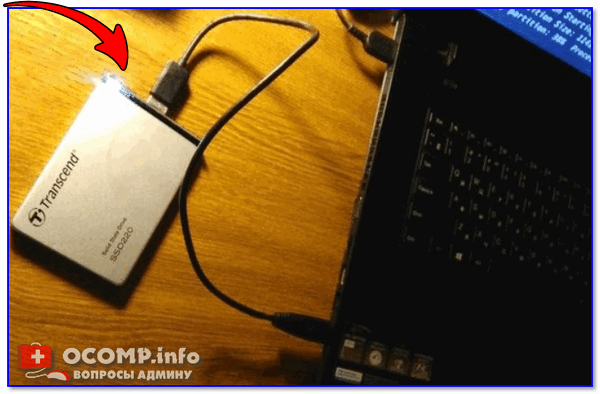
Светодиод на диске начал гореть
К чему все выше написанное : просто если при подключении диска к нескольким компьютерам — он не подает никаких признаков жизни (не горит светодиод, неслышен звук движения внутри), то искать дальше причину его «невидимости» не имеет никакого смысла, т.к. на лицо проблема с железом (с проводами, с самим диском, с USB-портами).
Возможные причины, если видеорегистратор не видит жесткий диск
Возможны различные причины, по которым видеорегистратор может перестать видеть подключенный к нему жесткий диск. Рассмотрим наиболее распространенные:
1. Неправильное подключение жесткого диска. Если видеорегистратор не видит жесткий диск, первым делом стоит проверить правильность его подключения. Убедитесь, что все кабели подключены к соответствующим портам и что они надежно закреплены
Важно также обратить внимание на совместимость жесткого диска и видеорегистратора
2. Повреждение жесткого диска. Жесткий диск может перестать быть видимым из-за физического повреждения. Это может произойти из-за падения устройства, перегрева или других механических воздействий. Проверьте жесткий диск на наличие видимых повреждений или необычного шума. Если есть подозрения в повреждении жесткого диска, рекомендуется обратиться к специалисту для дальнейшей диагностики и восстановления данных, если это возможно.
3. Проблемы с файловой системой жесткого диска. Если файловая система жесткого диска повреждена или несовместима с видеорегистратором, то он может перестать видеть его. В этом случае можно попробовать отформатировать жесткий диск и установить подходящую файловую систему.
4. Неправильные настройки видеорегистратора. Возможно, проблема заключается в неверных настройках самого видеорегистратора. Убедитесь, что в настройках указано использование жесткого диска и что он правильно распознан. Также, может быть полезно обновить прошивку видеорегистратора до последней версии.
5. Низкое качество жесткого диска. Некачественный или несовместимый жесткий диск может вызывать проблемы с его распознаванием видеорегистратором. Рекомендуется использовать жесткие диски известных производителей и проверенные модели.
6. Другие причины. В некоторых случаях, проблема может быть более сложной и требовать дополнительного исследования. Может быть полезно обратиться к специалисту или посетить сервисный центр для более подробной диагностики и устранения неполадок.
Тщательная проверка и обнаружение причины проблемы помогут решить проблему с неработающим жестким диском на видеорегистраторе. В случае сомнений или сложностей лучше обратиться за помощью к профессионалу.
Причина №3 — Проблемы с блоком питания
Проблема с блоком питания и оказалась причиной сбоя в работе видеорегистратора. Если прислушаться к диску в момент включения регистратора, то можно услышать как в течение нескольких секунд начинает раскручиваться шпиндель и останавливается.
В таких случаях необязательно искать блок питания такой же модели, достаточно заменить его на универсальный. Главное, чтобы он выдавал тоже напряжение и имел такую же мощность или больше.
Старый адаптер заменен на универсальный Robiton TN2000S. Robiton — это блок питания с регулируемым напряжением на выходе и сменными разъемами.
После полной загрузки системы в «Сведениях о HDD» появилась информация о подключенном диске и запись возобновилась.

Анализ видеозаписей с неполным кадром
Видеорегистраторы могут столкнуться с проблемой неполных кадров в видеозаписях из-за нехватки напряжения. Когда напряжение падает ниже допустимого уровня, возникают проблемы с записью и обработкой видеоданных.
Если видеорегистратору не хватает напряжения, он может пропускать или удалять кадры в видеозаписях. Это приводит к неполным видеозаписям, в которых отсутствует часть информации. Неполные кадры могут усложнить анализ видеоматериала и затруднить распознавание объектов.
Чтобы исправить проблему с недостаточным напряжением, необходимо проверить источник питания видеорегистратора. Проверьте, является ли источник питания достаточно мощным и работает ли он без сбоев. Если источник питания не отвечает требованиям или имеет проблемы, замените его на более подходящий.
Также следует проверить кабельное соединение между источником питания и видеорегистратором. Плохое или слабое соединение может привести к снижению напряжения и проблемам с записью видеоматериала. Убедитесь, что кабель надежно подключен и не имеет повреждений.
В некоторых случаях возможно понизить разрешение видеозаписи на видеорегистраторе. Уменьшение разрешения помогает снизить нагрузку на систему и потребление энергии. Однако это может ухудшить качество видеоматериала и затруднить его анализ.
Кроме того, для более стабильного питания видеорегистратора можно использовать резервное питание, например, аккумулятор или источник с обратной связью. Это поможет избежать проблем с напряжением и обеспечит непрерывную запись видеоматериала.
При работе с видеозаписями, содержащими неполные кадры, важно учитывать их возможное наличие. Использование специализированного программного обеспечения для анализа видео может помочь восстановить недостающие кадры и облегчить работу с видеоданными
Такие программы обычно имеют функцию дополнения неполных кадров, что позволяет более точно проанализировать видеоматериал.































